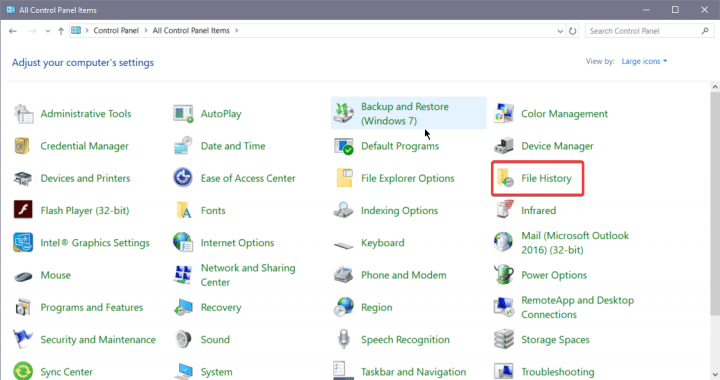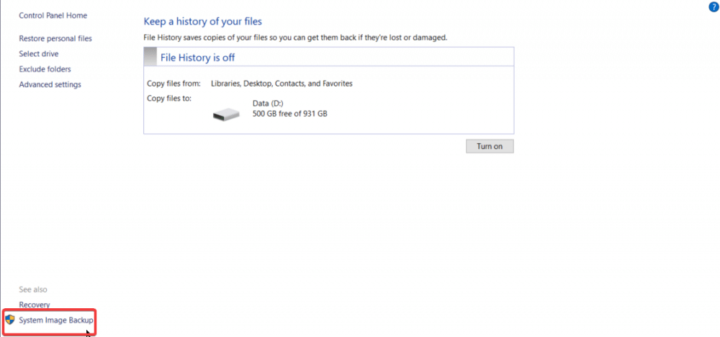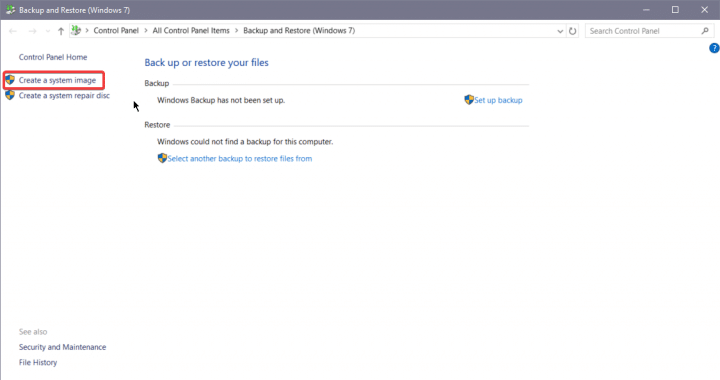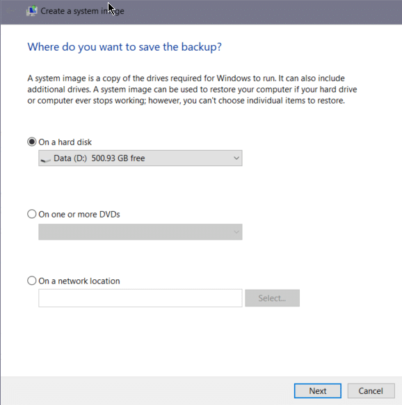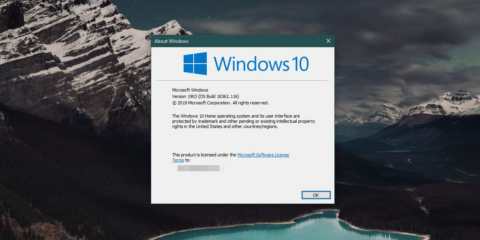مشاكل ويندوز 10 قليلة وليست بكثيرة ولكن هذا لا يعني أنك لن تمر بلحظات تحتاج إلى إعادة تثبيت نسخة جديدة من ويندوز 10 ، وإن كنت مثلي من من يستخدمون أجهزتهم بشكل مستمر في العمل ويعتمدون على مجموعة كبيرة من البرامج فإن عملية إعادة تثبيت الويندوز من الصفر وإعادة تثبيت كافة البرامج معه أيضاً ستكون أمراً شاقاً وعملية غاية في الإزعاج .
ولهذا ظهرت فكرة أخذ نسخة كاملة أو صورة Image من الويندوز وحفظها في جهازك لتعود إليها وتعيد تثبيتها متى إحتجت لها ، وهذه الفكرة ليست حديثة كما تعتقد ، فقد ظهر في فترة التسعينات برنامج كان يعتبر ثورة في عملية حفظ الويندوز وكان يدعى Nero وكان يقوم ببساطة بأخذ نسخة كاملة من الويندوز تقوم بتثبيتها أو فكها متى إحتجت إليها والطرق التي سنتحدث عنها اليوم ستقوم بعمل مماثل لنيرو في الماضي .
لماذا أحتاج لأخذ نسخة إحتياطية من الويندوز ؟
إذا أردنا أن نتحدث عنها ببساطة فهي نسخة حرفية من نظام التشغيل الخاص بك ، وهذا يعني كل الأمور الموجودة في نظام التشغيل بدايةً من الويندوز نفسه وبرامج سطح المكتب التي قمت بتحميلها والملفات الموجودة على قرص الويندوز وحتى تعريفات الأجهزة والإعدادات الخاصة بك .
إذاً ما الفرق بينها وبين تثبيت نسخة جديدة من الصفر ؟ النسخة الجديدة عزيزي القارئ لن تأتي ببرامج الخاصة وتعريفات جهازك ، بل ستأتي بأمور عامة تعمل على جميع الأجهزة على عكس الصورة أو الـ Image والتي ستأتي بكل قمت أنت بتثبيته وحفظه على جهازك الخاص وتخصيص جهازك به ، لذا أنصحك عندما تأخذ نسخة من الويندوز أن تأخذها بعدما تقوم بتثبيت برامجك الأساسية والتعريفات الأساسية الخاصة بجهازك .
طريقة أخذ نسخة إحتياطية من ويندوز 10
- توجه إلى لوحة التحكم Control Panel
- إضغط على إختيار File History أو قم بالبحث عنه
- داخل File History إضغط على SYStem Image Backup في الجزء السفلي من الشاشة
- توجه بعد ذلك إلى Create A System image
- بعد ذلك عليك ان تختار إلى أين تريد حفظ النسخة الجديدة من الويندوز خاصتك وهنا لديك 3 إختيارات
- يمكنك حفظها على قرص صلب موجود داخل الجهاز مثل هارد إضافي أو حتى خارجي متصل بالجهاز
- يمكنك حفظها إلى مكان على الشبكة كوحدة تخزين خارجية
- يمكنك حفظها على قرص DVD .
- الإختيار لك بين كل هذه الأمور ويمكنك أن تختار كما تشاء منها ولكن ننصح بأن تحفظها في قرص خارجي ليكون بعيداً عن أيدي العابثين
- إضغط الآن على كلمة Strart Backup لتبدأ بأخذ النسخة الخاصة بك ، قد تأخذ العملية حوالي 20 دقيقة على حسب ما قمت بتثبيته وفي هذه الأثناء يمكنك تشغيل جهازك والعمل عليه بشكل طبيعي
لتعيد تثبيت النسخة التي قمت بأخذها لتستفيد منها عليك أن تتوجه إلى إختيارات Advanced Startup Options ومنها تختار Recovery ومنها تختار System Image Recovery .